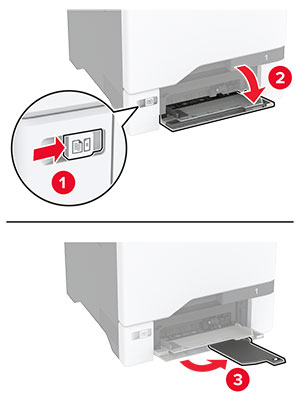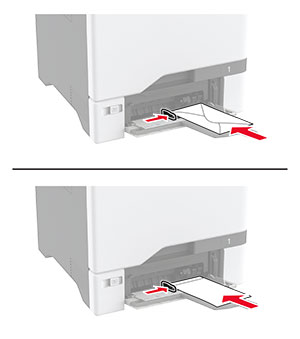Carregando as bandejas
 ATENÇÃO—RISCO DE TOMBAMENTO:
Para reduzir o risco de instabilidade do equipamento, carregue cada bandeja separadamente. Mantenha todas as outras bandejas fechadas até serem necessárias.
ATENÇÃO—RISCO DE TOMBAMENTO:
Para reduzir o risco de instabilidade do equipamento, carregue cada bandeja separadamente. Mantenha todas as outras bandejas fechadas até serem necessárias.
-
Remova a bandeja.
Nota: Evite atolamentos, não remova as bandejas durante as impressões.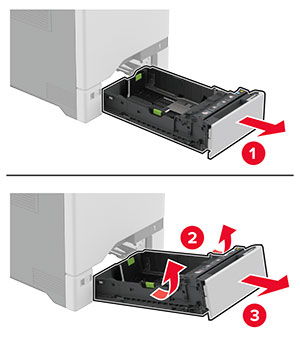
-
Ajuste as guias para que correspondam ao tamanho do papel que está sendo carregado.
Nota: Use os indicadores na parte inferior da bandeja para posicionar as guias.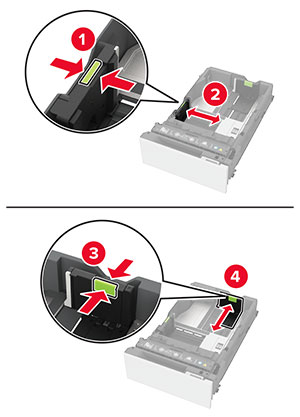
-
Flexione, ventile e alinhe as margens do papel antes de carregá-lo.
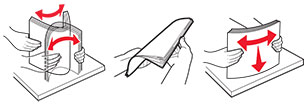
-
Carregue a pilha de papel com o lado para impressão voltado para cima.
-
Para impressão em um lado, carregue o papel timbrado com a face voltada para cima e o cabeçalho para a parte frontal da bandeja.
-
Para impressão frente e verso, carregue o papel timbrado com a face voltada para baixo e o cabeçalho para a parte traseira da bandeja.
-
Não deslize o papel na bandeja.
-
Para papel comum, certifique-se de que a altura da pilha esteja abaixo dos indicadores de carregamento máximo de papel. O excesso pode causar atolamentos de papel.

-
Para envelopes e outras mídias especiais, certifique-se de que a altura da pilha esteja abaixo da linha tracejada. O excesso pode causar atolamentos de papel.
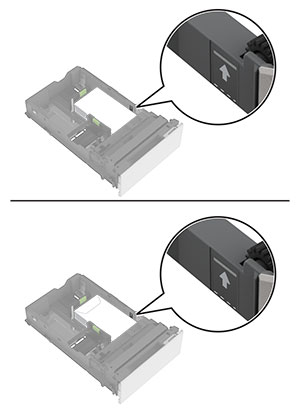
-
-
Insira a bandeja.
Se necessário, ajuste o tamanho e tipo de papel para corresponderem ao papel colocado na bandeja.